LabVIEW 2020中文免安装这是一个专为测试、测量和控制应用而设计的系统工程软件,可快速访问硬件和数据信息。而通过LabVIEW 2020正式版设计者们将可以有效的简化了流程,并且还从文本流程这种不直观的展现方式转换为了只需要使用图标来创建应用程序的方式,其中该版本冲浪继续支持应用程序Web服务器外,LabVIEW 2020正式版还提供了开发LabVIEW Web服务以及将Web服务发布到NI Web服务器的功能服务。
LabVIEW 2020功能特点
ni labview 2020提供了图形化编程方法,可帮助您可视化应用的各个方面,包括硬件配置、测量数据和调试。 这种可视化可帮助用户轻松集成任何供应商的测量硬件、在程序框图上展示复杂的逻辑、开发数据分析算法以及设计自定义工程用户界面。软件包括LabVIEW 2020和LabVIEW NXG两个模块,其功能如下:
一、labview2020
labview2020简化了分布式测试、测量和控制系统的设计,可帮助用户缩短产品上市时间。此外,NI提供的现成硬件不仅备受肯定,而且可定制,30多年来一直广受工程师采用,这些硬件与labview2020相结合,可帮助用户轻松开发和部署大型工业和生产系统。
NI建议将labview2020用于以下应用领域:
1、设计智能机器或工业设备
2、工科课程教学
二、abVIEW NXG
LabVIEW NXG是下一代LabVIEW软件版本。 使用LabVIEW NXG,您可快速自动化您的硬件,根据所需规格定制测试程序,并随时随地轻松查看测量结果,从而更智能地进行测试。
NI建议将LabVIEW NXG用于以下应用领域:
1、使用传感器或执行器测量物理系统
2、验证或确认电子设计
3、开发生产测试系统
LabVIEW 2020安装方法
1、解压从本站下载的压缩包,得到如下文件

2、双击ni-labview-2020-community-x86_20.0.0f0_offline.iso进行挂载,并进入挂载目当中的,点击install进行安装

3、依据提示进行安装
4、根据需求自行选择

5、安装完成,先不要启动软件,点击右上角的X退出安装向导

6、双击Crack文件夹下的NI License Activator 1.2.exe,使用Activator生成许可证和序列号,选择条目,右键点击激活即可,全部显示绿色即是激活成功

7、至此软件已经破解成功,以上便是该款软件的破解流程

LabVIEW 2020常见问题
LabVIEW2020怎缩小界面
1、打开已经编辑完成的项目,选择打开主VI(Temperature Monitoring.vi);

2、选择文件菜单-VI属性;

3、选择类别:窗口大小;

4、当前面板最小尺寸宽度和高度均为0的情况下,我们在编辑的时候,前面板可以调整到最小;

5、当不勾选“使用不同分辨率显示器保持窗口比例”,在1366*768和1024*768运行窗口大小效果如下;

6、当勾选“使用不同分辨率显示器保持窗口比例”,在1366*768和1024*768运行窗口大小效果如下;

LabVIEW2020怎么生成子VI
1、打开LabVIEW,选择菜单-文件-新建(N)...;

2、选择新建-项目-项目,点击确定;

3、选择菜单-文件-保存,或者直接点击工具栏-保存;

4、从项目文件中选择-我的电脑-右击新建-VI,并命名Add.vi;

5、打开Add.vi前面板,放置2个数值输入控件(菜单-查看-控件选板-控件-新式-数值-数值输入控件),并命名为x和y。再放置1数值显示控件(菜单-查看-控件选板-控件-新式-数值-数值显示控件)。

6、切换到程序面板-菜单-查看-函数选板-函数-编程-数值-加,并安装下图将各个接线端子连接起来;

7、根据自己的需求(多少输入端子,多少输出端子),选择前面板右上角的子VI节点模式;

8、通过前面板菜单-查看-工具选板-将鼠标编程接线模式;

9、使用鼠标依次选择接线端,然后再选择接线端将要对应的控件;

10、双击程序框图或者前面板VI图标既可以打开“图标编辑器”;

11、1)一个像素一个像素地绘制和擦除;2)绘制直线。使用限制绘制水平,垂直和对角线;3)从图标象素选取前景色;4)用前景色填充封闭区域;5)使用前景色绘制矩形框;6)使用前景色绘制矩形框并用背景色填充;7)使用前景色绘制椭圆框;8)使用前景色绘制椭圆框并用背景色填充;9)擦除像素点;10)输入文本注释;11)选择一定区域的内容,并可以拖动位置;12)拖动重新布置位置;13)水平翻转;14)顺时针翻转;15)显示当前前景色和背景色;

12、此处1)选择菜单-编辑-清除用户图层;2)从工具栏选择绘制矩形框;3)在第一行文本框输入Add;4)生成VIlog图;

13、采用同样的方法创建主VI,然后1)打开主VI程序框图-菜单-函数-选择VI...;2)在弹出的对话框中选择之前制作的子VI;3)创建子VI各个输入控件和显示控件;运行主VI;

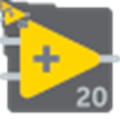

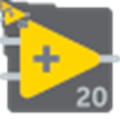

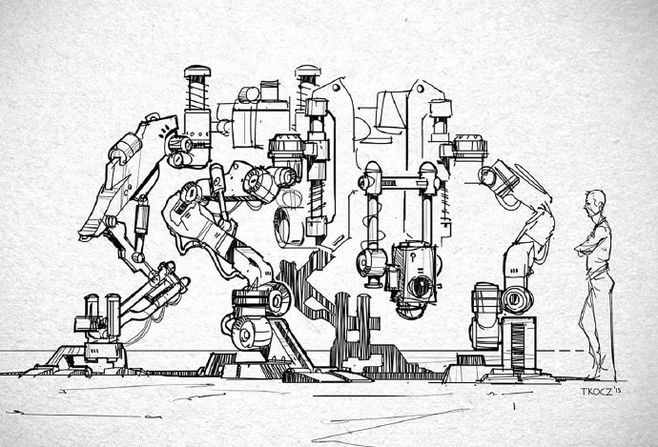 机械设计常用软件
机械设计常用软件 AutoCAD2024 | 2.3 GB
AutoCAD2024 | 2.3 GB 中望3D 2024(64位)2024 | 2.61 GB
中望3D 2024(64位)2024 | 2.61 GB 浩辰3D 20242024 | 331 MB
浩辰3D 20242024 | 331 MB 中望3D 2024 X 32位版2024 X | 2.5 GB
中望3D 2024 X 32位版2024 X | 2.5 GB 中望3D 2024(32位)2024 | 2.5 GB
中望3D 2024(32位)2024 | 2.5 GB 中望3D 2024 X 64位版2024 X | 2.6 GB
中望3D 2024 X 64位版2024 X | 2.6 GB Autocad2014 64位破解 | 1.47 GB
Autocad2014 64位破解 | 1.47 GB 中望3D 2023中文永久激活版 | 1.5 GB
中望3D 2023中文永久激活版 | 1.5 GB
软件评论
网友评论